To rzadkie, ale gdy masz przypadek, w którym aplikacja jest dotknięta amnezją okienną, może to doprowadzić Cię do szaleństwa. Raz za razem musisz dostosowywać rozmiary i pozycje okien po uruchomieniu programu, tak jak potrzebujesz ich do pracy.

Rozdziały w tym poście:
Usunięcie ustawień wstępnych rozwiązuje ten problem
Powodem, dla którego aplikacja nie pamięta pozycji i rozmiarów okien, jest najprawdopodobniej uszkodzony plik, w którym te informacje są zwykle przechowywane.
Jednak z powodu uszkodzenia komputer Mac nie może na nim pisać, dlatego nie może wykonać kopii zapasowej danych po wyjściu z aplikacji.
Jeśli teraz usuniesz ten wadliwy plik ustawień, oprogramowanie utworzy go ponownie, co zwykle powinno rozwiązać problem.
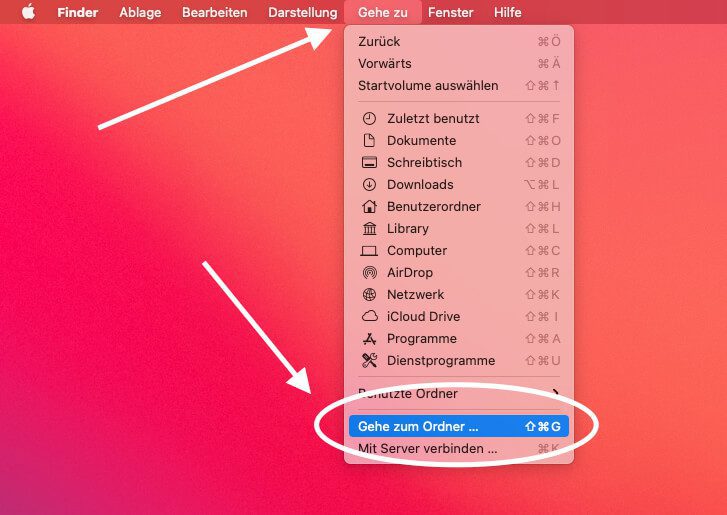
Znajdź i usuń pliki .plist
Więc szukamy pliku ustawień z programu, którego dotyczy problem. macOS zazwyczaj zapisuje ustawienia domyślne w tzw. listach właściwości, które mają rozszerzenie pliku „.plist”.
Na szczęście Mac ma folder, który gromadzi te pliki, więc powinniśmy mieć stosunkowo łatwy czas na znalezienie właściwego. Mogą być wyjątki, ale pierwszym miejscem, do którego należy się udać, jest ten folder:
~ / Library / Preferences /
Aby się do tego dostać, naciśnij kombinację klawiszy CMD + SHIFT + G w Finderze lub wybierz menu „Idź”, a następnie opcję „Przejdź do folderu...”.
Wprowadź tę ścieżkę w następującym oknie:
~ / Library / Preferences /
Teraz jesteś w folderze z preferencjami i możesz wpisać początek nazwy programu, którego szukasz w prawym górnym rogu okna Findera, a następnie ograniczyć wyszukiwanie do folderu „Preferencje” w wierszu poniżej, aby cały Mac nie jest przeszukiwany.
- Czytaj więcej: Kiedy Photoshop rzuca ci Spinning Beachball of Death...
- Czytaj więcej: Magic Mouse: Utracono połączenie — te wskazówki pomogą…
- Czytaj więcej: AnyDesk nie uruchamia się automatycznie na Macu podczas uruchamiania
Pokazałem to jako przykład z Photoshopem na zrzucie ekranu. Teraz upewnij się, że aplikacja, która nie pamięta danych okna, jest zamknięta i przenieś plik plik plist w śmieciach.
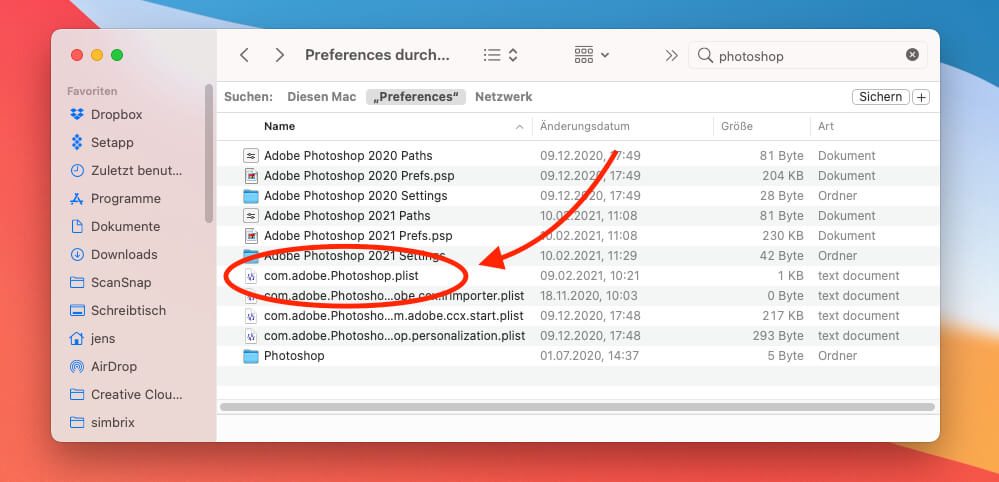
Test: czy aplikacja zapamiętuje teraz pozycje okien?
To powinno zakończyć straszydło. Aby to sprawdzić, otwórz aplikację, przenieś okna do preferowanych miejsc i ponownie zamknij aplikację. Po kolejnym otwarciu okna powinny pojawić się na swoich ostatnich pozycjach.
Jeśli nie możesz znaleźć odpowiedniego pliku plist dla swojego programu, opublikuj swój problem z nazwą aplikacji w Forum Sir Applerota. Może dowiemy się, gdzie ukrywa się plik.
Related Stories
Jens prowadzi bloga od 2012 roku. Pełni rolę Sir Apfelot dla swoich czytelników i pomaga im w problemach natury technicznej. W wolnych chwilach jeździ na elektrycznych monocyklach, robi zdjęcia (najlepiej iPhonem oczywiście), wspina się po górach Hesji lub wędruje z rodziną. Jego artykuły dotyczą produktów Apple, nowości ze świata dronów czy rozwiązań aktualnych błędów.










Witam, mam problem z Adobe InDesign po wyświetleniu pliku z SHIFT+W, rozmiar okna zmienia się po zamknięciu trybu prezentacji i nie pokazuje już zarezerwowanego formatu, dane .plist też nie pomogły w usunięciu. Jestem wdzięczny za wszelką pomoc, ponieważ jest to naprawdę denerwujące i utrudnia przepływ pracy, trzeba ponownie dostosowywać rozmiar okna po każdym widoku tego, co zostało opracowane.
Witaj Jan! Obawiam się, że obecnie nie ma na to rozwiązania. Ale problem stał się znany dopiero od niedawna. Pierwszy wpis na forum był 17.3 marca. ... Mam nadzieję, że Adobe poprawi to za pomocą aktualizacji. Wskazówka na forum polegała na kliknięciu zielonego przycisku, aby wyjść z trybu pełnoekranowego. Oczywiście to działa, ale dla mnie okno wciąż ma maksymalny rozmiar.
Witaj Janku, też miałem ten problem. Jeśli masz Macbooka i używasz wielu wyświetlaczy i w tym przypadku wyświetlacz Macbooka jest ustawiony jako ekran główny, zawsze dostosuje rozmiar okna do wyświetlacza Macbooka. Wykonaj test i przenieś (zmniejszone) okno InDesign na swojego Macbooka - jestem pewien, że będzie miało rozmiar wyświetlacza Macbooka.
W tym przypadku, jeśli pracujesz z kilkoma wyświetlaczami, jako ekran główny ustawiasz duży monitor, na którym pracujesz przez większość czasu (u mnie jest to Dell 27″). Uruchom ponownie program InDesign, a następnie powiększ okno do żądanego rozmiaru po uruchomieniu, a problem powinien zostać rozwiązany. Mam nadzieję, że wyjaśnienie było w porządku?
Witaj Jens, czy istnieje jakaś praca referencyjna, która odnosi się do możliwych wpisów w takim *.plist?
Cześć Piotr! Mam ten znalezione w Apple. Wygląda na info dla programistów... może to ci pomoże!
Dziękuję za to. Samo programowanie nie jest (dla mnie) problemem, ale wygląda na to, że każdy program interpretuje to inaczej. Własne programy Apple’a raczej nie interesują się tym, co w nich opisuję. Programy typu open source i tak robią to domyślnie. To jest piekło dla mnie, który korzystam prywatnie z Linuksa (debian Sarge) i Fluxboksa jako WM od 2005 roku. Już żałowałem, że kupiłem iMAC. Właściwie jestem tylko w podróży z Parallels i Ubuntu na iMAC i jestem zadowolony. Ale to nie jest prawda. Mam nadzieję, że Linux zostanie wkrótce natywnie przeniesiony do M1.
To doprowadza mnie do szału. Częściej używam Spotlight. Okno jest zawsze za małe, za każdym razem muszę je przewijać lub przeciągać. Po kolejnym restarcie znowu będzie mały. To naprawdę działa mi na nerwy. To zupełnie nowy Mac Studio Max z Monterey.
Kilka razy usunąłem plik Spotlight.plist. Ale to się nie udało.
Dziwne jest to, że mój stary MacBook (2011) z High Sierra pamięta rozmiar okna Spotlight. Jest zachowywany nawet po ponownym uruchomieniu.
IMac (również z 2011 roku iz systemem High Sierra) pamiętał rozmiar przez może trzy dni. Potem okno znów było małe.
Naprawdę chciałbym wiedzieć, jak przypiąć Spotlight do stałego rozmiaru okna. Dlaczego nowy Mac Studio z najnowszym systemem operacyjnym nie byłby w stanie zrobić tego, co MacBook Pro z 2011 roku?
Cześć Haroldzie! Niestety nie mam pojęcia jak to zrobić. Znalazłem różne wpisy na forach Apple na ten temat, ale żaden tak naprawdę nie miał na to rozwiązania. Po prostu przyszło mi do głowy, że może warto rozważyć Spotlight Alternative”Alfred” wypróbował to. Może lepiej skonfigurować jego okno?
Witaj Jens. Dziękuję.
Tak, może powinienem tego spróbować.
Pomyślałem tylko, że gdzieś w systemie musi istnieć funkcja, która rejestruje rozmiar okna ustawiony przez użytkownika i zapisuje go do pliku. Działa z prawie wszystkimi innymi oknami. Z wyjątkiem okna Findera, które otwiera się po kliknięciu woluminu wewnętrznego. Z jakiegoś powodu zostało to również przygwożdżone przez Apple pod względem wielkości i pozycji, a także – i za małe. Jest to również denerwujące, zwłaszcza że nie ma za tym żadnego użytecznego znaczenia.
Ale jeśli istnieje taka funkcja, która zapisuje rozmiary i pozycje do pliku, programista powinien, zgodnie z moim rozumieniem laika, znaleźć sposób, aby wpłynąć na całość. Ale niewiele o tym wiem. I niestety nie mogłem znaleźć rozwiązania w moich obszernych poszukiwaniach w sieci.
Dla mnie było to ustawienie: ikona kliknięcia prawym przyciskiem myszy w stacji dokującej, opcje, „przypisz do”, gdzie miałem zadanie. Wyjąłem to i problem został rozwiązany. Być może trafi na jedno lub drugie. ;-)
Dzięki za odpowiedź, ale nie mam tego wpisu.
Właściwie dla mnie to tylko InDesign, który po prostu nigdy nie chce pamiętać rozmiarów okien. I to od lat. Podczas gdy programy Illustrator i Photoshop zapamiętują rozmiary okien — po ich zmianie, ponieważ w programie Illustrator pierwsze okno jest zawsze otwierane do prawego dolnego rogu — i otwierają je poprawnie następnym razem, program InDesign zasadniczo robi to, co chce. Od dawna mam podejrzenie, że programiści Ps, Ai i Id nie spotykają się i nie ustalają jednolitych reguł międzyprogramowych. Nie ma innego wytłumaczenia dla faktu, że możesz użyć klawisza kontekstowego, aby wyświetlić menu kontekstowe w paletach warstw Ps i Id, podczas gdy zawsze musisz kliknąć odpowiednią ikonę w nagłówku palety za pomocą Ai. Byłoby więcej irytacji, ale to idzie za daleko.
Problem polegający na tym, że Id nigdy nie pamięta rozmiarów okien, istniał – jak powiedziałem – od lat na wszystkich platformach. Czytałem skargi od użytkowników komputerów Mac i Windows. A Adobe nie jest w stanie lub nie chce w końcu się z tym uporać. Mam ten problem z Venturą od High Sierra do dzisiaj.
Dodatek: Wraz z aktualizacją sprzętu i oprogramowania Mac Studio i Ventura problem z rozmiarami okien Spotlight zniknął. Jednak okno, które otwiera się po kliknięciu ikony dysku (systemowego), jest nadal w zasadzie małe.
Dodatek: podczas gdy Mac Studio zapamiętuje rozmiar okna Spotlight, stary MacBook nie pamięta już rozmiaru. Całkowicie niepoczytalny.
Co również działa mi na nerwy: aplikacja Apple Digital Pictures również nie jest w stanie zapamiętać rozmiaru okna. Każde uruchomienie programu otwiera małe okno, w którym skanowanie jest prawie nierozpoznawalne iz pewnością nie można go kontrolować. Za każdym razem trzeba wyciągnąć duże okno.
Kto w Apple wymyśla takie bzdury? Chodzi o skanowanie! Co zrobić z małym oknem? Jezu, ci goście z Cookiem. Czasami mogłem walnąć ich wszystkich w ścianę.
Tak, niestety jest to irytujące. Ale wskazówka, której większość ludzi nie zna: dwukrotne kliknięcie rogu okna przesuwa róg okna do odpowiedniego rogu ekranu. A jeśli przytrzymasz klawisz Alt podczas dwukrotnego kliknięcia, przeciwległy róg okna zrobi to samo w czasie. Oznacza to, że dwukrotne kliknięcie rogu okna z wciśniętym klawiszem Alt spowoduje powiększenie okna do pełnego rozmiaru ekranu. Jest to przynajmniej szybsze niż ręczne powiększanie okna. ;-)
Świetna wskazówka! Dzięki! 😊
Nie wiedziałem. Ale musisz być bardzo dokładny. Jeśli uderzę w pasek, okno wpada do doku. U mnie tak jest ustawione. Jeśli uderzę w lewy górny róg, przewróci się do lewego górnego rogu, ale nadal muszę rozwinąć okno u dołu, ponieważ okno aplikacji do skanowania jest tak głupio umieszczone na pulpicie. Nigdy nie używam trybu pełnoekranowego, ponieważ nie chcę, aby obszar po prawej stronie pulpitu był zasłonięty.
Jeśli zrobisz to z wciśniętym klawiszem Alt, wszystkie 4 rogi okna zostaną przesunięte do odpowiedniego rogu ekranu. Następnie możesz także kliknąć rogi poniżej. ;-)
O dziwo, dzisiaj aplikacja Digital Images otworzyła się w rozmiarze ustawionym ostatnim razem. Jednak radość znów się skończyła. Po wyjściu i ponownym uruchomieniu okno znów jest małe.
Co też jest denerwujące: w widoku szczegółowym po prawej stronie także panuje chaos. Jeśli w menu „Korekcja obrazu” przełączę się na „ręczny”, cała prawa kolumna przejdzie w tryb jasny (jeśli tryb ciemny był aktywny), a cały obszar nad Korekcją obrazu zostanie ukryty. Poszczególne menu nadal tam są, ale nie można ich już zobaczyć. Następnie możesz po prostu kliknąć na ślepo i mieć nadzieję, że dojdziesz do pozycji menu - na przykład, jeśli chcesz zmienić rozdzielczość lub kolory. W większości przypadków wyświetlana jest tylko ramka bez zawartości. Więc nie możesz dokonać wyboru.
Z tego chaosu nie ma już odwrotu. Prawa kolumna z ustawieniami stanie się ponownie widoczna dopiero po kliknięciu na „Ukryj szczegóły” na dole, a następnie ponownie „Pokaż szczegóły”, co natychmiast powoduje ponowne przeprowadzenie skanowania przeglądowego.
Ta aplikacja jest taka irytująca!
Mam wrażenie, że wiele z tych problemów z wyświetlaniem pojawiło się dopiero w Sonomie.
Od wczorajszej aktualizacji systemu macOS, która, jak miałem nadzieję, naprawi błędy, w programie Photoshop pojawił się również irytujący błąd, który najwyraźniej został naprawiony w ostatniej aktualizacji PS. Z powodu rosnącej irytacji chciałem dzisiaj przetestować VueScan, ale aplikacja nawet się nie uruchamia i zacina się z piłką plażową.
Nie mam pojęcia, co Apple ciągle majstruje przy systemie, ale od czasów Sonomy nigdy nie doświadczyłem takiego badziewia.
Cóż, przynajmniej najwyraźniej to zauważyli i wstrzymali rozwój macOS 15, aby naprawić problemy w obecnych systemach. Jeśli to zrobią, to naprawdę musi płonąć. 😂
Tak, wielki Federighi dał programistom cały tydzień na zajęcie się błędami. Cały tydzień! WOW! to wszystko co mogę powiedzieć.
Jako użytkownik, to docenienie poprawek błędów sprawia, że czuję się jak głupiec.
Cześć Haroldzie! Naprawdę, tydzień? Wydawało mi się, że czytałem, że tydzień temu zakomunikowano pracownikom, że prace nad kolejnymi systemami zostaną wstrzymane. Nie widziałem, żeby wykorzystano na to tylko jeden tydzień.
Tak przeczytałem w MacTechNews.